So sehen Sie alle Apps, die Sie bisher auf Ihrem iPhone oder iPad heruntergeladen haben

In den sieben Jahren, in denen ich ein iPhone verwendet habe, habe ich Hunderte von Apps heruntergeladen. Ich habe die große Mehrheit von ihnen von meinem iPhone gelöscht, aber iOS hat eine Aufzeichnung behalten. Es gibt eine Möglichkeit, jede heruntergeladene App zu sehen und sie erneut herunterzuladen. So geht's:
Öffnen Sie den App Store und tippen Sie oben rechts auf das Profil-Symbol und wählen Sie dann Gekauft.
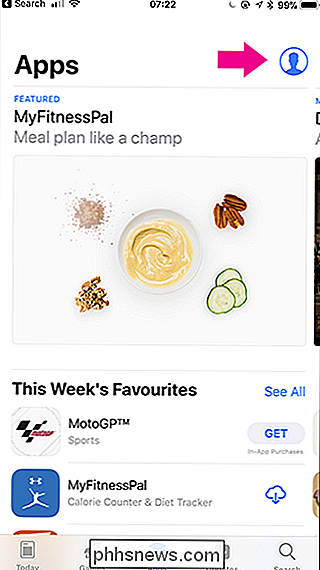

Jetzt sehen Sie eine Liste aller Apps, die Sie je heruntergeladen haben. Sie können sie nach Alle Apps oder nur nach Nicht auf diesem iPhone filtern.
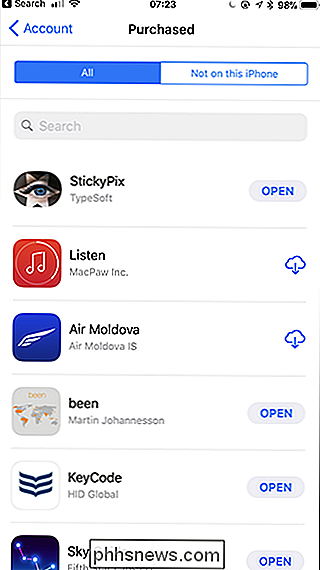
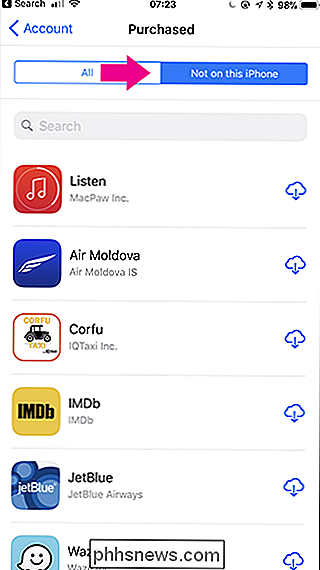
Um eine App erneut herunterzuladen, tippen Sie auf das Cloud-Symbol daneben. Wenn Sie eine App aus der Liste entfernen möchten, wischen Sie sie nach links und tippen Sie auf Ausblenden.
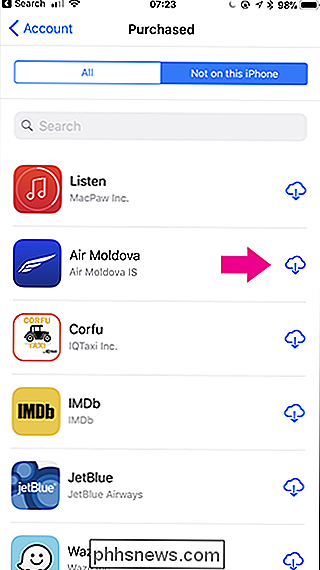
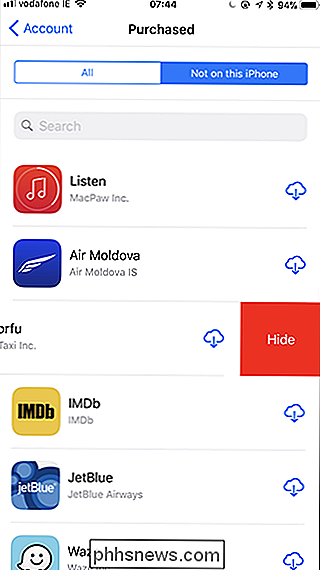
VERWANDT: So prüfen Sie Ihr iPhone oder iPad auf 32-Bit-Apps, die unter iOS 11 nicht ausgeführt werden
Wenn Sie auf iOS 11 aktualisiert haben, können Sie keine alten 32-Bit-Apps herunterladen. Viele Spiele aus den frühen Tagen von iOS werden nicht mehr unterstützt.
Überraschenderweise konnte ich jedoch die App Vidyo erfolgreich herunterladen, die Apple aus dem App Store gezogen hat. Ich konnte auch eine ältere App herunterladen, die vom Entwickler entfernt wurde. Ihr Kilometerstand kann bei solchen Apps variieren, aber es lohnt sich, wenn Sie versuchen, etwas zu finden, das aus dem Laden gezogen wurde.

Fünf versteckte Amazon Echo-Funktionen, die es wert sind, ausgecheckt zu werden
Das Amazon Echo ist mit einer Menge nützlicher Sprachbefehle ausgestattet, aber nicht alle davon sind offensichtlich. Sie können auch mit Alexa von anderen Geräten oder Diensten interagieren, was noch weniger offensichtlich ist. Hier sind einige der nützlichsten Funktionen, die Sie ausprobieren können, sowohl auf dem Gerät als auch während Sie weg von Ihrem Echo sind.

Streaming Box Showdown: Apple TV vs. Roku vs. Amazon Fire TV vs. Chromecast vs. Android TV
Es ist kein Geheimnis, dass "intelligente" TVs nicht wirklich so intelligent sind. Im Allgemeinen und eine dedizierte Streaming-Box oder ein Stick ist der Weg zu gehen. Es gibt jedoch einige, aus denen Sie auswählen können. Wie entscheiden Sie dann, welches das Beste für Ihre Filmbetrachtung ist? Die Kandidaten Es gibt fünf große Namen in diesem Spiel: Das Amazon Fire TV (und Fire TV-Stick), der Google Chromecast, der Apple TV, Rokus verschiedene Boxen und Android TV (das ist mehr eine voll ausgestattete Plattform als Chromecast, obwohl sie beide Google sind).



